Trasforma il tuo Android in un ripetitore WIFI e condividi la connessione!


Avete capito bene! Potrete condividere la connessione WIFI attraverso il WIFI del vostro dispositivo, proprio come fosse un ripetitore. Così facendo è possibile estendere il raggio d'azione del WIFI a cui siete connessi, permettendo la connessione a qualsiasi dispositivo di casa vostra! Scoprite come fare grazie a questo articolo.
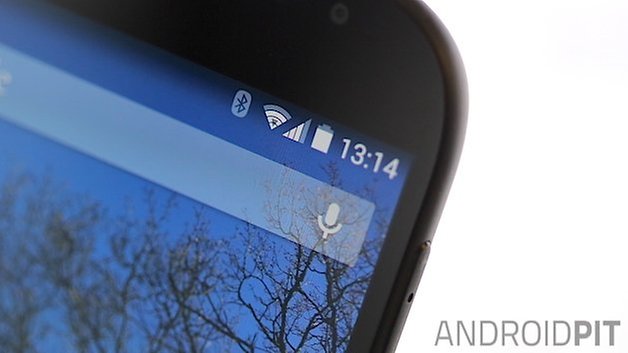
Come ben saprete, oramai tutti i dispositivi Android hanno di default il tethering, un’opzione con la quale potrete condividere la vostra connessione dati (3G, LTE, etc.) attraverso WIFI, Bluetooth o cavo USB.
- Come velocizzare la connessione 3G del vostro Android
- Come velociazzare la connessione WIFI del vostro Android
Alcuni dispositivi permettono anche la condivisione del WIFI tramite Bluetooth o USB, ma nessuno è ancora in grado di “sdoppiare” la scheda WIFI, così da connettersi e far connettere contemporaneamente (un esempio per PC è il programma Connectify).
Fqrouter2 : l'app che dà un nuovo volto al WIFI
Grazie all’applicazione fqrouter2 è possibile abilitare anche questa opzione in modo semplice e veloce. Ovviamente un’operazione avanzata come questa richiede i permessi di root, che ptorete facilmente ottenere seguendo le nostre guide:
Inoltre non tutte le schede WIFI sono compatibili e non esiste ancora una lista ufficiale; quello che posso dirvi è che più il dispositivo è recente, più è probabile che sia compatibile, ma è solo una mia supposizione. Non vi resta che provare!
NB: Sul Play Store è presente la “vecchia” versione 2.11.2; potrete aggiornarla all’interno dell’app (dopo un paio di volte che l'aprite compare un messaggio che vi chiede di aggiornare) o direttamente dal link ufficiale (scaricate l’apk, spostatela sul dispositivo ed installatela:
Procedura
- Aprite l’applicazione fqrouter2.
- Attendete il caricamento dell'app e concedetegli i permessi di root quando ti viene chiesto.
- L’app inizierà a copiare i file necessari nelle cartelle di sistema, attendete fino alla comparsa di un pulsante.
- Premete su “Full Power” o scorrete la schermata a sinistra: si aprirà una pagina ricca di opzioni dettagliate.
- Volendo è possibile consultare questa pagina dal computer, nel caso in cui aveste difficoltà con lo schermo del dispositivo. Basterà digitare il sito indicato nel riquadro blu nella barra degli indirizzi del browser del computer (o tablet, etc.).
- Scorrete in basso fino a trovare l’opzione “Wifi Repeater”. Premete l’interruttore per attivarla, potrebbe impiegare una decina di secondi o poco più. Nel caso in cui il vostro dispositivo non fosse compatibile, si riavvierà il telefono; non preoccupatevi, non verrà danneggiato in alcun modo!
- Dentro “Config” è possibile rinominare il punto d’accesso (SSID) e la password che dovranno inserire gli altri dispositivi per connettersi. Provate a connettere il PC o un altro dispositivo a questo nuovo punto d’accesso; se non funziona cliccate su “Disable Wifi P2P” dentro “Config” e riprovate.
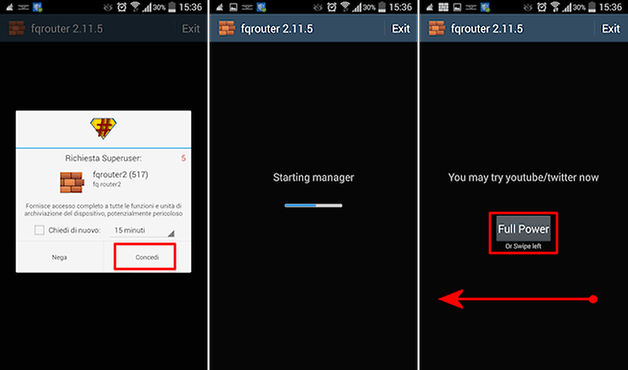
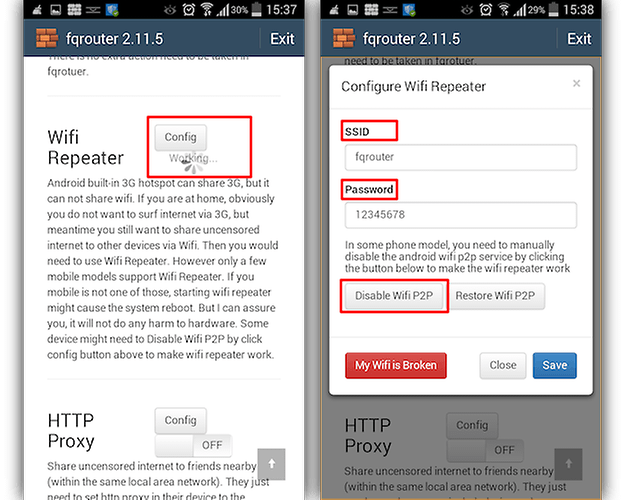
Congratulazioni: adesso potrete finalmente condividere la connessione WIFI del vostro dispositivo con chi desiderate, tramite il WIFI!
Da notare che questa applicazione è stata creata per aggirare le restrizioni internet di alcuni paesi come la Cina, dove non è possibile utilizzare Facebook o Youtube, per esempio. È per questo motivo che troveremo la scritta “You may try youtube/twitter now” ed è per lo stesso motivo che è stata implementata la possibilità di condividere il WIFI dal proprio dispositivo, permettendo a più persone di collegarsi ad un punto di accesso libero da censure. Iniziativa davvero nobile, non trovate?


Ciao!
Sono molto interessato, ma seguendo la guida anche a me compare il messaggio in rosso "failed to lunch"
Qualcuno sa da cosa dipende e cosa potrei fare?
Mi dice failed to lunch qual è il problema? Perfavore aiutatemi .
ciao...posso usare il mio dispositivo come un ricevitore wifi e collegarlo al pc...?
in modo da ottenere una chiavetta sul mio dispositivo?
Ciao,
Si può utilizzare questa app per connettersi a due reti wifi, la prima quella del router e la seconda una locale?
Purtroppo no, ma sarebbe una funzione davvero interessante!
salve, ho istallato l'app in un galaxy next turbo, seguo tutti i passaggi e appena vengo reindirizzato ad una pagina web trovo solo le voci: remote acces e http proxy, come potrei risolvere questo problema?
Ciao, prova a visualizzare la pagina indicata sul PC! Se ancora non trovi la voce WIFI Repeater significa che il tuo dispositivo non è compatibile con questa funzione.
Ciao a tutti!l'articolo è davvero molto interessante ed utile ho provato l'applicazione e funziona benissimo! non riesco però a capire perché tale funzionalità sia inibita....è un blocco voluto dalle compagnie telefoniche o dalle case madri dei telefoni ? io ho un Samsung S4 anche gli altri smartphone hanno questo blocco ?
MI appare in alto REMOTE ACCESS, successivamente HTTP PROXY, di seguito PROXIES con poi tutta la lista dei proxies che usa fqrouter....
Mi dispiace, ma l'unica ragione può essere che il tuo dispositivo non é compatibile!
scusate vorrei sapere x quando riguarda le tre finestre di animazione la differenza a disattivarle del tutto oppure tenerle a 05 a me sembra tenerle a 05 sia un Po più veloce e mia impressione o è così
gentilmente se mi fate sapere grazie anticipatamente
Di cosa stai parlando? I commenti devono essere relativi all'argomento dell'articolo, se ti riferisci a questo articolo:
https://www.androidpit.it/come-aumentare-ram-android
Commenta lì ;)
Scusatemi ma è posibile che a me la voce WIFI REPEATER non ci sia? io trovo solo REMOTE ACCES, HTTP PROXY e PROXY
Una volta scaricata l'app dal Play Store, ti ha chiesto di aggiornare? Se non è così, scarica direttamente l'apk aggiornato, dal link nell'articolo!
sì, ho aggiornato mi dice 2.11.5 credo sia l'ultima
Riesco ad agganciare la rete fqrouter ma non riesco ad autenticarmi nella rete. praticamente mi collego senza potere entrare nel web.
Ciao Marco, hai provato a modificare i parametri dentro "Config"? Cambia il SSID e la password, poi riprova a connetterti. Se non dovesse ancora funzionare, sempre dentro "Config" prova a cliccare "Disable WiFi P2P" e prova nuovamente.